- Tcptrack
- Nload
- Iftop
- Cbm
- Iperf
Denne opplæringen forklarer hvordan du måler internettforbindelseshastigheten din ved hjelp av forskjellige verktøy tilgjengelig for Linux. Før du går gjennom disse verktøyene, er det noen konsepter som bør avklares, nedlastingshastighet, opplastingshastighet og ventetid, denne veiledningen fokuserer på nedlastingshastighet.
Nedlastningshastighet: nedlastingshastigheten er motta hastighet, hastigheten som brukes av pakker for å nå enheten din, det er den aktuelle hastigheten når du laster ned filer, ser på nettvideoer eller besøker nettsteder, det er det mest relevante målet for hjemmebrukere.
Opplastningshastighet: opplastingshastigheten er sender hastighet, hastigheten til å sende trafikk fra enheten din til en annen enhet over internett, det er hastigheten du ser når du laster opp bilder eller videoer til et hvilket som helst nettsted eller gjennom en hvilken som helst kommunikasjonsapp. Vanligvis gir Internett-leverandører en ekstremt lav opplastningshastighet med mindre du betaler ekstra, det er spesielt relevant for servere.
Ventetid: er det tid det tar trafikk å ankomme destinasjonen og komme tilbake til enheten din, dette er ikke nødvendigvis relatert til hastigheten, siden høy latens kan være forårsaket av mange hopp eller mellomliggende rutere mellom enheten din og destinasjonen, hver rutingsenhet vil ha sin egen ventetid, som forklart på Traceroute med Nmap hvis du merker lav hastighet mellom enheten din og en bestemt destinasjon, er en måte å diagnostisere problemet på å spore en pakke hele veien over internett og prøver å finne en lav mellomliggende enhet som måler ventetiden.
TCPTRACK
Det første verktøyet som er beskrevet i denne opplæringen er tcptrack, som kan installeres i Debian og Ubuntu Linux-distribusjoner gjennom apt, kan du få tcptrack for andre Linux-distribusjoner på https: // pkgs.org / nedlasting / tcptrack.
Installasjon tcptrack på Debian og Ubuntu:
apt installere tcptrack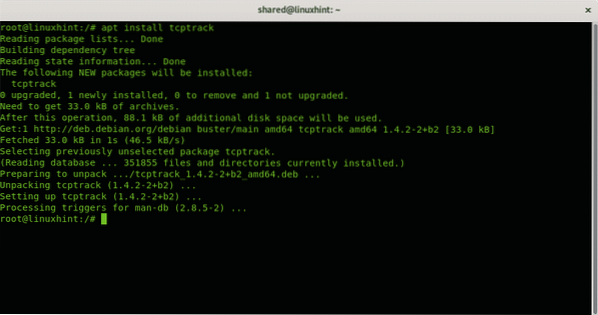
Når du bruker tcptrack, må du spesifisere nettverksenheten din med alternativet -Jeg. I mitt tilfelle er nettverksenheten wlp3s0, derfor kjører jeg:
tcptrack -i wlp3s0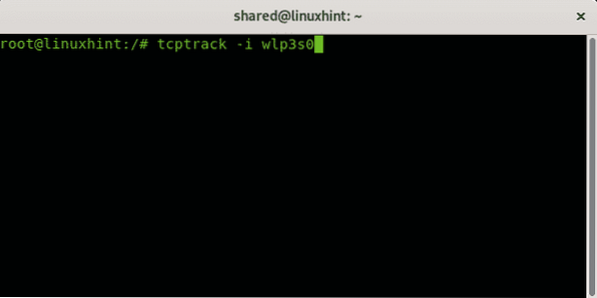
Live-utgang:
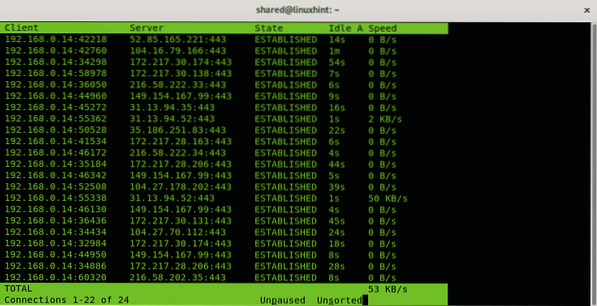
Dette er for det meste nettsteder, du kan også spesifisere en port, som er spesielt nyttig for servere, for å spesifisere en port, bare legg til alternativet havn, følgende eksempel viser tcptrack som måler internettforbindelsen på porten 56254.
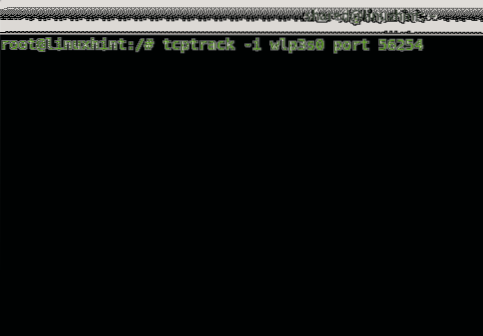
Live-utgang:
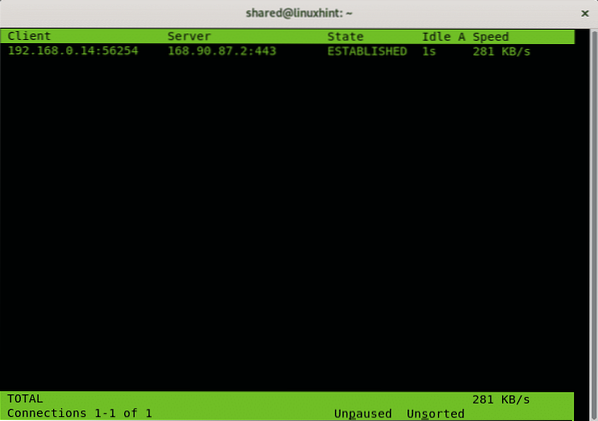
Med alternativet -d du kan instruere tcptrack om bare å måle forbindelser som ble opprettet etter at tcptrack ble lansert.
tcptrack -d -i wlp3s0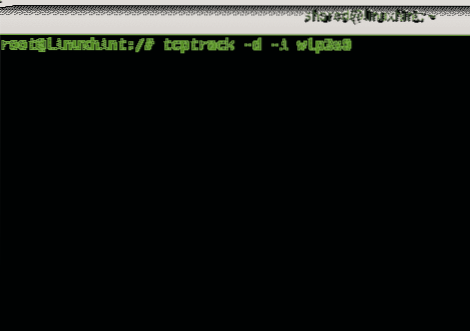
Live-utgang:
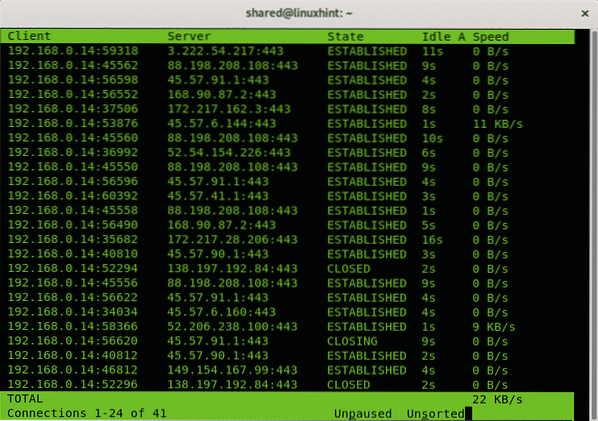
NLOAD
Nload er et annet verktøy for å overvåke nettverkstrafikk og båndbreddehastighet som tcptrack, den kan også installeres via apt på Debian og Ubuntu Linux-distribusjoner, den er også tilgjengelig som tar.gz for andre distribusjoner på https: // sourceforge.netto / prosjekter / nload /. Fordelen med nload er at du enkelt kan se den innkommende og utgående trafikken delt.
Slik installerer du nload på Debian- eller Ubuntu-kjøring:
apt install nload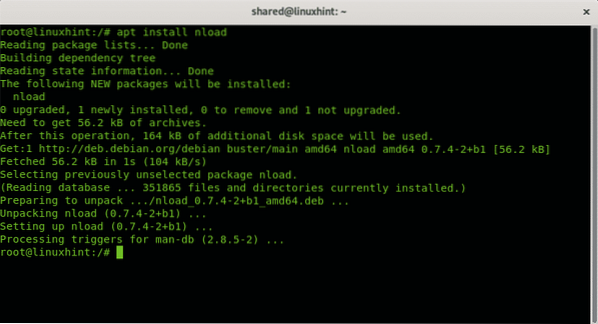
For å starte nload må du spesifisere nettverksenheten, erstatte wlp3s0 med nettverksenheten og starte den som i følgende eksempel:
nload wlp3s0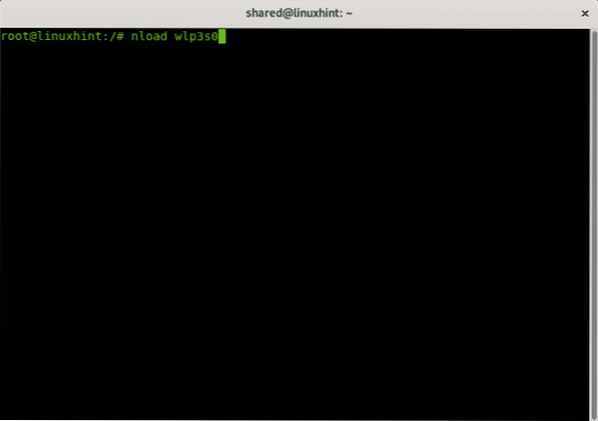
Live-utgang:
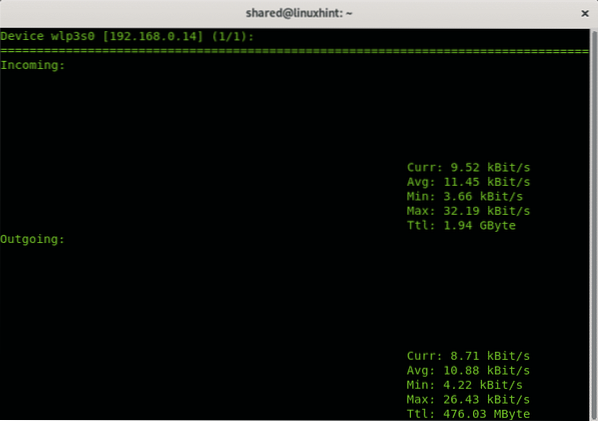
IFTOP
Iftop er et annet open source-verktøy tilgjengelig på Debian og Ubuntu-respositories, du kan laste det ned for andre Linux-distribusjoner som tjære.gz på http: // www.eks papegøye.com / pdw / iftop /.
apt installere iftop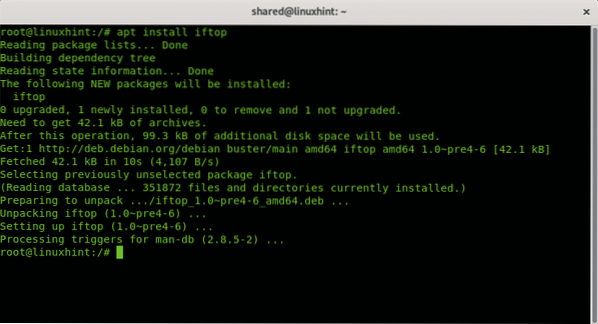
For å starte iftop kjør det og legg til alternativet -Jeg for å definere nettverkskortet ditt som i følgende eksempel:
iftop -i wlp3s0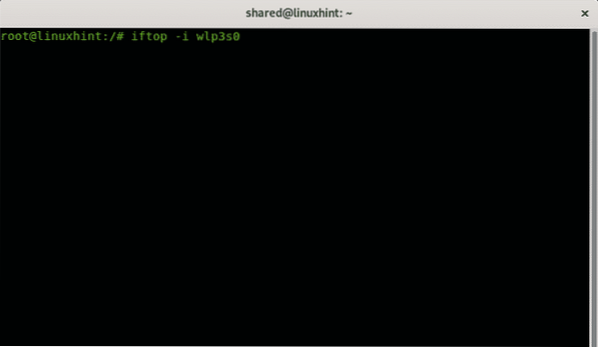
Live-utgang:
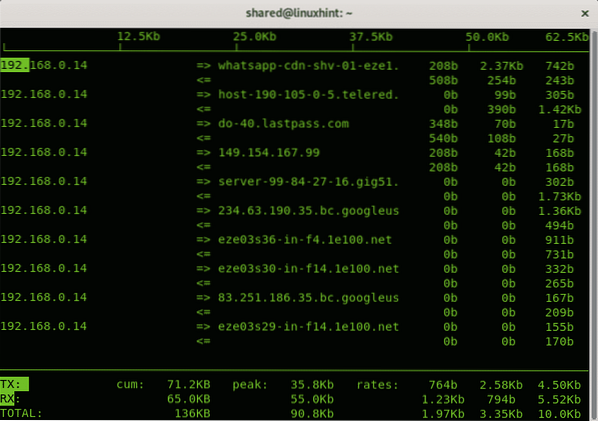
Nederst kan du se den sendte trafikken, (TX) og mottatt (RX), cum (kumulativ) viser trafikken siden iftop ble utført, toppfrekvenser og priser. Den siste linjen (TOTAL) viser totalverdien for hver av de nevnte.
CBM
CBM er et annet verktøy tilgjengelig på Debian og Ubuntu Linux distribusjonsregister, du kan også finne det for andre distribusjoner på https: // github.com / resurrecting-open-source-projects / cbm.
CBM er et fargerikt verktøy som kan vise all nettverksgrensesnitt trafikk samtidig uten å skille mellom forbindelser som gir et totalt resultat.
Slik installerer du cbm på Debian- eller Ubuntu-kjøring:
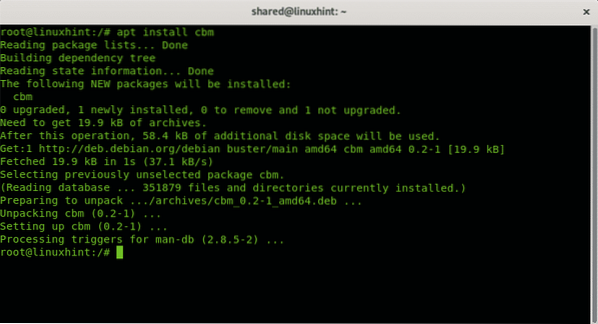 Så er det bare å løpe uten opsjoner
Så er det bare å løpe uten opsjoner
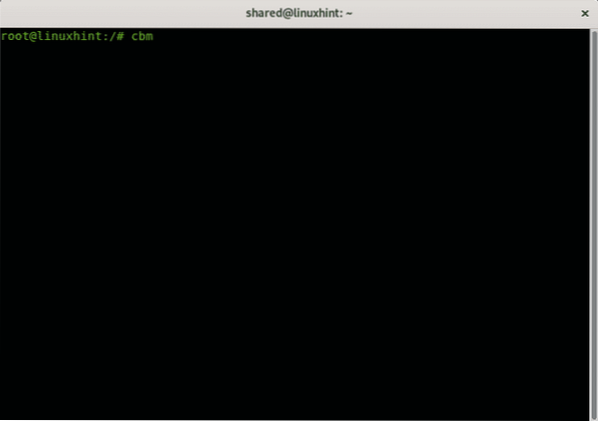
Cbm trenger ikke for mye forklaring, hver kolonne beskriver tydelig funksjonen.
Du kan bla gjennom de forskjellige grensesnittene med pilene for å vise hver grensesnittets IP-adresse.
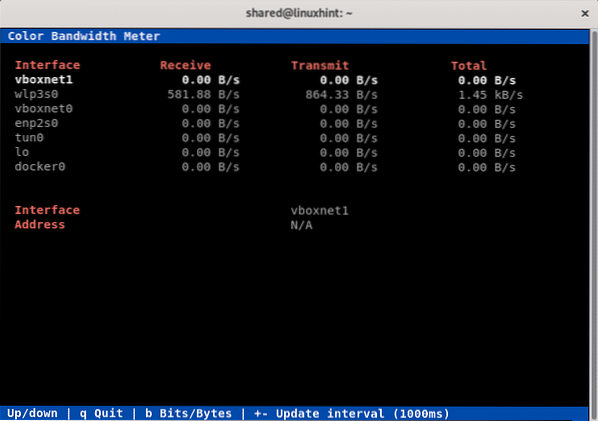
IPERF
Iperf er en flott tester for å måle båndbredden mellom to noder, den støtter TCP, UDP, SCTP, IPv4 og IPv6, den viser timing, tap og mer. Iperf er også inkludert i Debian og Ubuntu-arkiver, det er tilgjengelig for andre distribusjoner på https: // iperf.fr /.
Iperf må være installert i begge enhetene som vil måle kommunikasjonshastigheten.
Slik installerer du Iperf på Debian eller Ubuntu på begge datamaskiner:
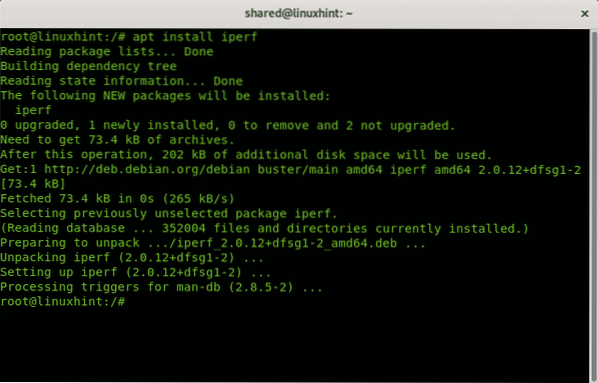
Fra kjøringen av serverenheten:
iperf -s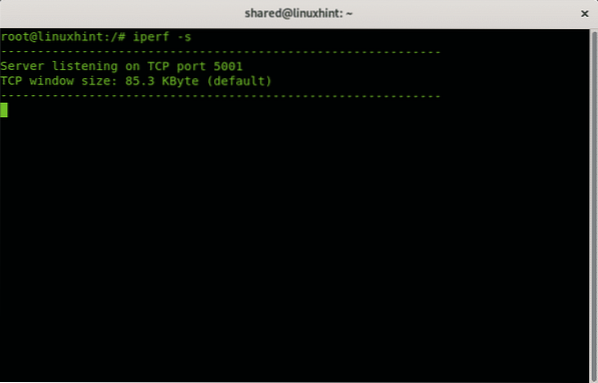
Fra den andre enhetskjøringen:
iperf -c
I mitt tilfelle vil det være:
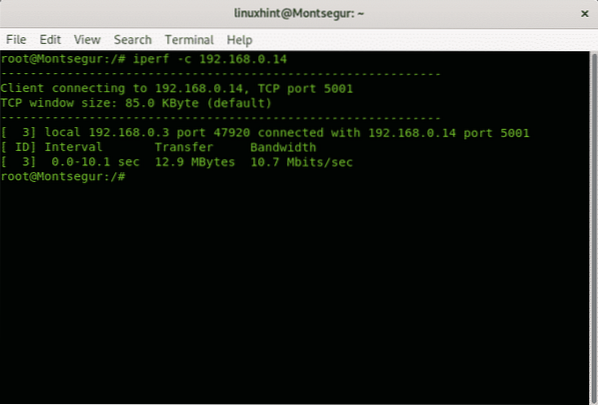
Her har du en veldig detaljert artikkel om IPERF med dyp analyse av Bamdeb Ghosh sterkt anbefalt. Jeg håper du fant denne beskrivelsen på fartsmonitorer nyttig, fortsett å følge LinuxHint for flere tips og oppdateringer om Linux.
Relaterte artikler:
ethtool Kommandoer og eksempler
Hvordan overvåke nettverkstrafikk ved hjelp av nethogs
 Phenquestions
Phenquestions


